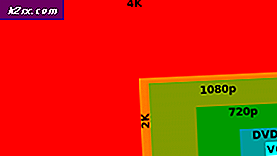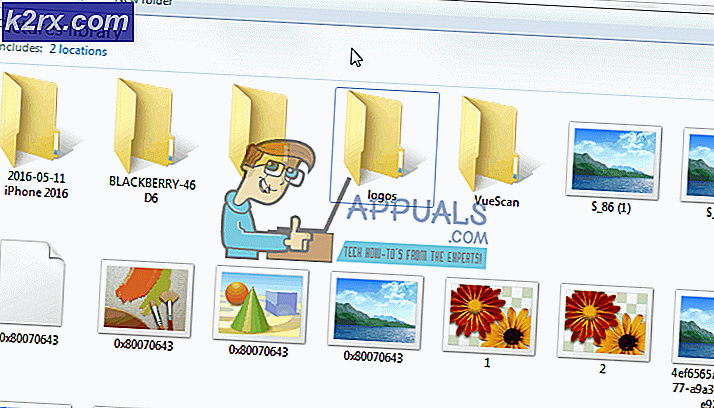Slik installerer du Hyperterminal på Windows 7
Dessverre er Hyperterminal ikke inkludert i Windows 7, men du kan fortsatt kontrollere serielle enheter med alternative metoder. Det er flere alternativer til dette som jeg skal diskutere i denne veiledningen. På slutten vil du vite hvordan du setter opp og hvilken du skal bruke. Hvorfor er det ikke med Windows 7 er et spørsmål for Microsoft, og de har svaret HER.
Alternativ # 1 PuTTy
PuTTy er en fantastisk GRATIS og opensource emulator som har eksistert i 16 år. Du kan laste ned PuTTy fra http://www.chiark.greenend.org.uk/~sgtatham/putty/download.html
Hvordan bruke kitt som Hyperterminal
Du må ha en COM-port på maskinen, enten den er bærbar eller på skrivebordet, for først å koble konsollkabelen. Hvis du ikke har en, er USB-porten i utgangspunktet tilgjengelig på nesten alle datamaskiner, slik at du vil trenge en DB9 til USB Converter - Forutsatt at du nå har omformer / port, vil du koble den ene enden til enheten og den andre enden til DB9 som går inn i USB-port på datamaskinen din, eller hvis du har en COM-port, og deretter koble direkte.
Du må nå ha COM-portnummeret, som du kan få fra Enhetsbehandling -> Porter (COM & LPT)
Når du har det, vil du da begynne å konfigurere PuTTy med konsollinnstillingene dine
Åpne PuTTy og klikk Serial fra venstre rute som er det siste alternativet. Dette er hvor du vil conf. dine terminalinnstillinger: f.eks. for en Cisco-router, vil dette se slik ut:
PRO TIPS: Hvis problemet er med datamaskinen eller en bærbar PC / notatbok, bør du prøve å bruke Reimage Plus-programvaren som kan skanne arkiver og erstatte skadede og manglende filer. Dette fungerer i de fleste tilfeller der problemet er oppstått på grunn av systemkorrupsjon. Du kan laste ned Reimage Plus ved å klikke herKlikk nå på Session-knappen i venstre rute, det første alternativet og velg Åpne.
Dette vil få deg tilkoblet enheten din, og du vil bruke PuTTy som Hyperterminal
Installere Hypterterminal på Windows 7
Nå, hvis du fortsatt ikke vil bruke PuTTy og ha Hypterterminal tilbake, så er det her du må gjøre.
For å gjøre dette må du ha tilgang til en Windows XP-datamaskin der du kan kopiere de tre filene vi trenger:
C: \ Program Files \ Windows NT \ hypertrm.exe
C: \ WINDOWS \ system32 \ hypertrm.dll
C: \ WINDOWS \ Help \ hypertrm.chm
Når du har kopiert de ovennevnte filene, må du opprette mappene på Windows 7 på følgende måte og kopiere de tre filene til dem.
For en 32-biters Windows 7 opprett en mappe
C: \ Programmer \ HyperTerminal
For en 64-biters Windows 7 opprett en mappe
C: \ Programfiler (x86) \ HyperTerminal
Nå fra mappene kan du opprette en snarvei for hypertrm.exe og kjøre den for å få HyperTerminal tilbake, eller hvis du ønsker å få HyperTerminal på Start Menu, legg deretter Hypertrm.exe filen i C: \ ProgramData \ Microsoft \ Windows \ Start menu \ Programs
PRO TIPS: Hvis problemet er med datamaskinen eller en bærbar PC / notatbok, bør du prøve å bruke Reimage Plus-programvaren som kan skanne arkiver og erstatte skadede og manglende filer. Dette fungerer i de fleste tilfeller der problemet er oppstått på grunn av systemkorrupsjon. Du kan laste ned Reimage Plus ved å klikke her